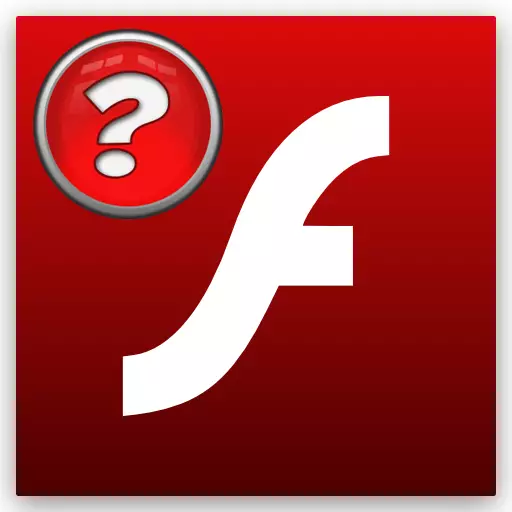
Voor de juiste werking van de webbrowser zijn onderdelen van derden nodig, waarvan er een Adobe Flash Player is. Met deze speler kunt u video's bekijken en Flash Games spelen. Net als alle software heeft Flash Player een periodieke update nodig. Maar hiervoor moet u weten welke versie op uw computer is geïnstalleerd en of de update nodig is.
Ontdek een browserversie
U kunt de versie van Adobe Flash Player achterhalen met een browser in de lijst met geïnstalleerde plug-ins. Overweeg over het voorbeeld van Google Chrome. Ga naar de browserinstellingen en klik op het item "Geavanceerd instellingen weergeven" onderaan de pagina.
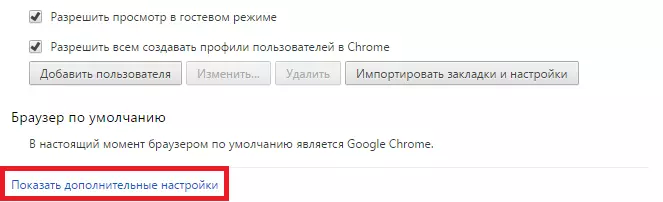
Zoek vervolgens in de "inhoudinstellingen ...", zoek "plug-ins". Klik op "Management van individuele plug-ins ...".
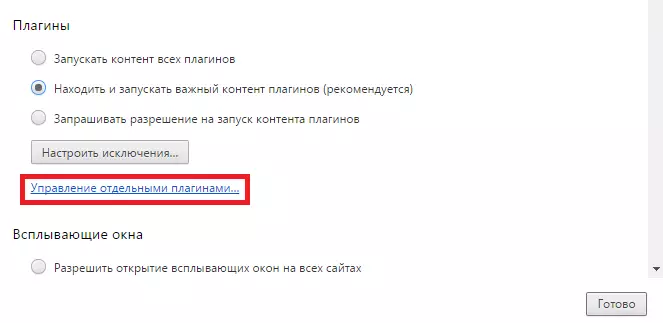
En in het venster dat opent, kunt u alle aangesloten plug-ins zien, evenals ontdekken welke versie van Adobe Flash Player is geïnstalleerd.
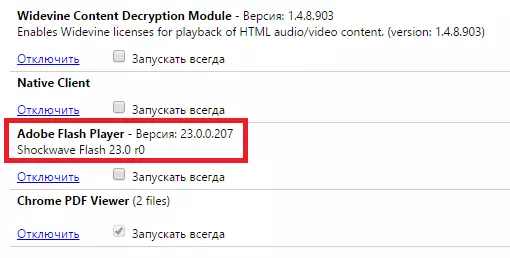
Versie Adobe Flash Player op de officiële website
Ontdek ook de versie van de Flash Player die u kunt op de officiële website van de ontwikkelaar. Ga gewoon naar de onderstaande link:
Ontdek de versie van de Flash Player op de officiële website
Op de pagina die opent, kunt u de versie van uw software vinden.
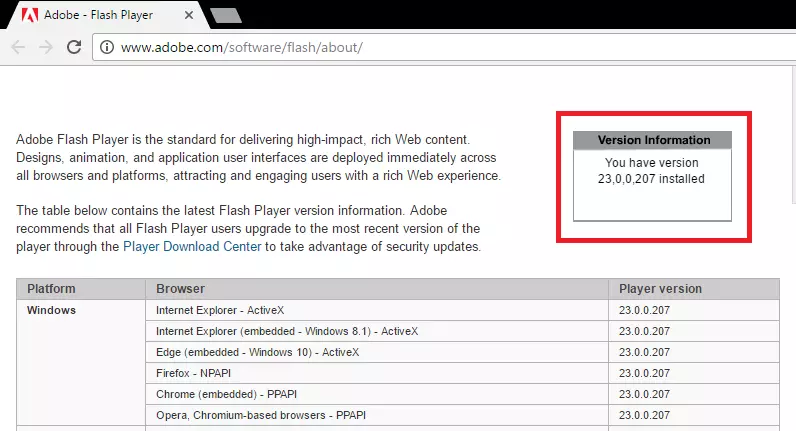
We hebben dus op twee manieren gekeken waarmee u kunt ontdekken welke versie van de Flash Player die u hebt geïnstalleerd. U kunt ook sites van derden gebruiken die vrij veel op internet zijn.
